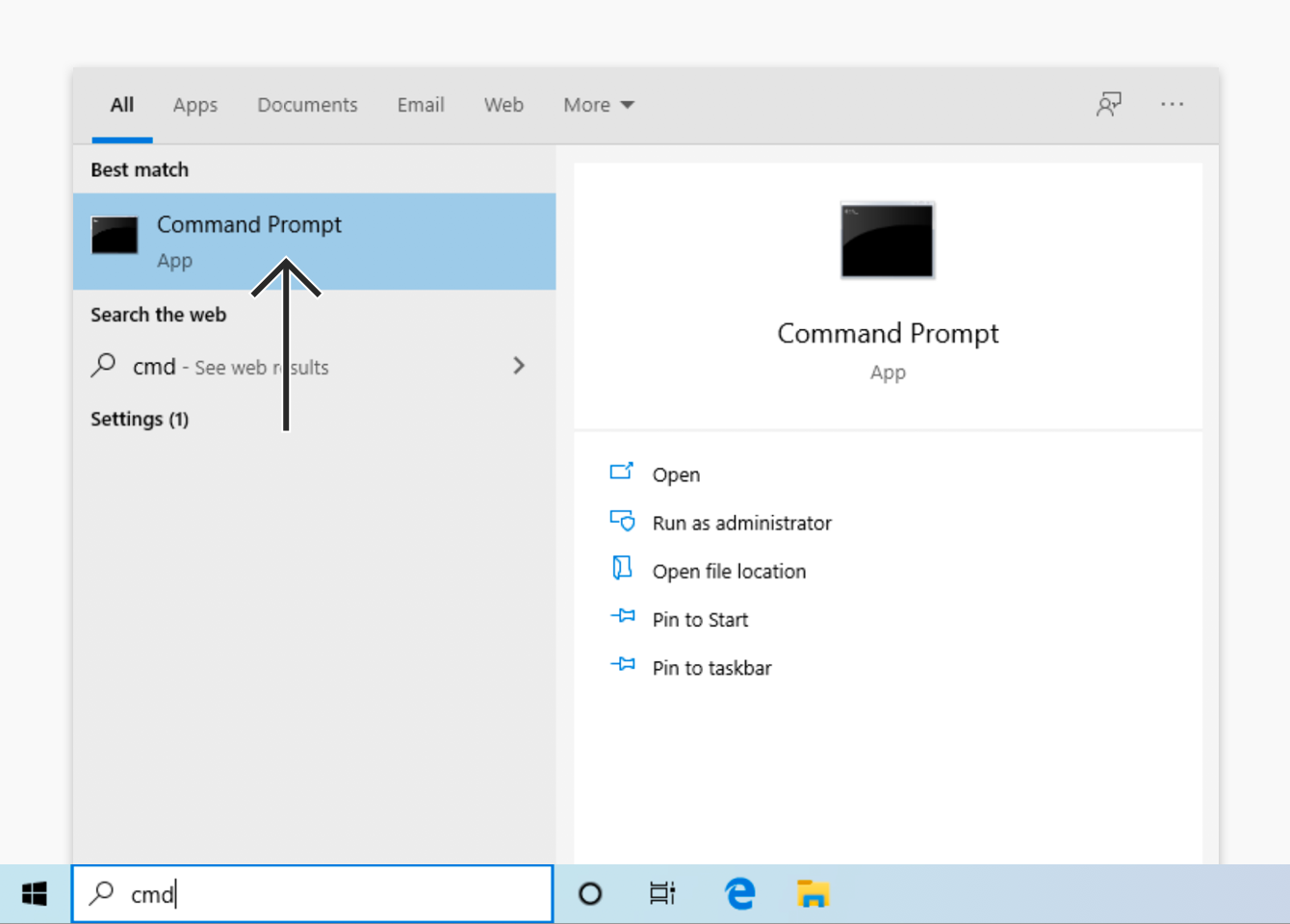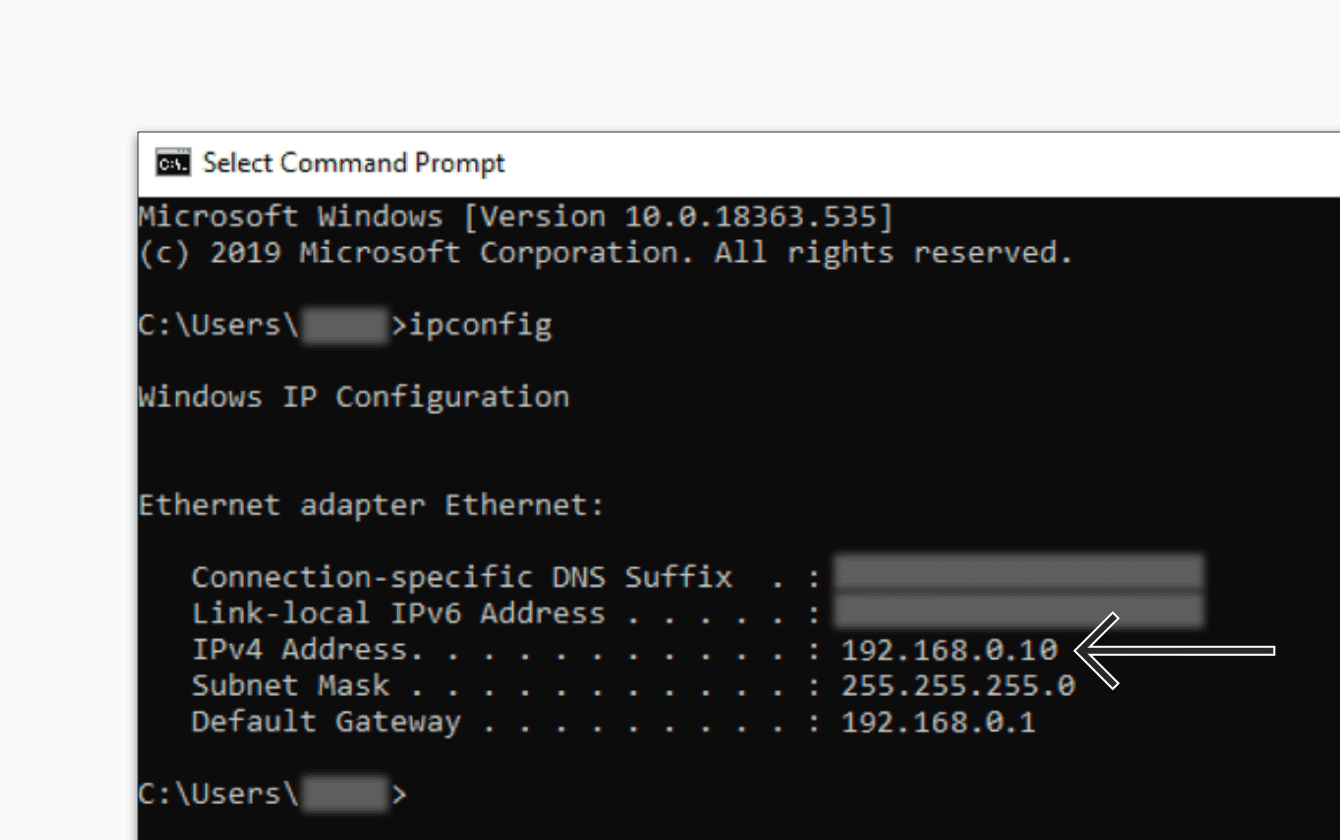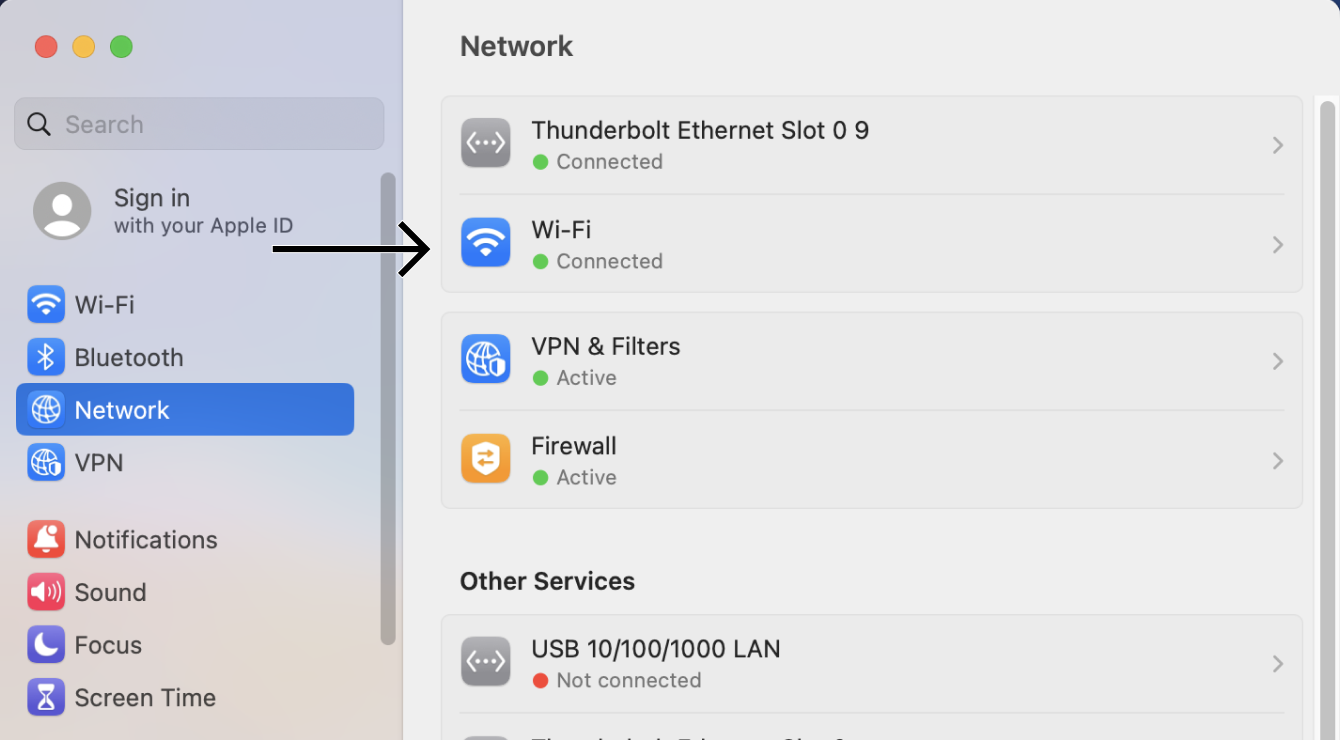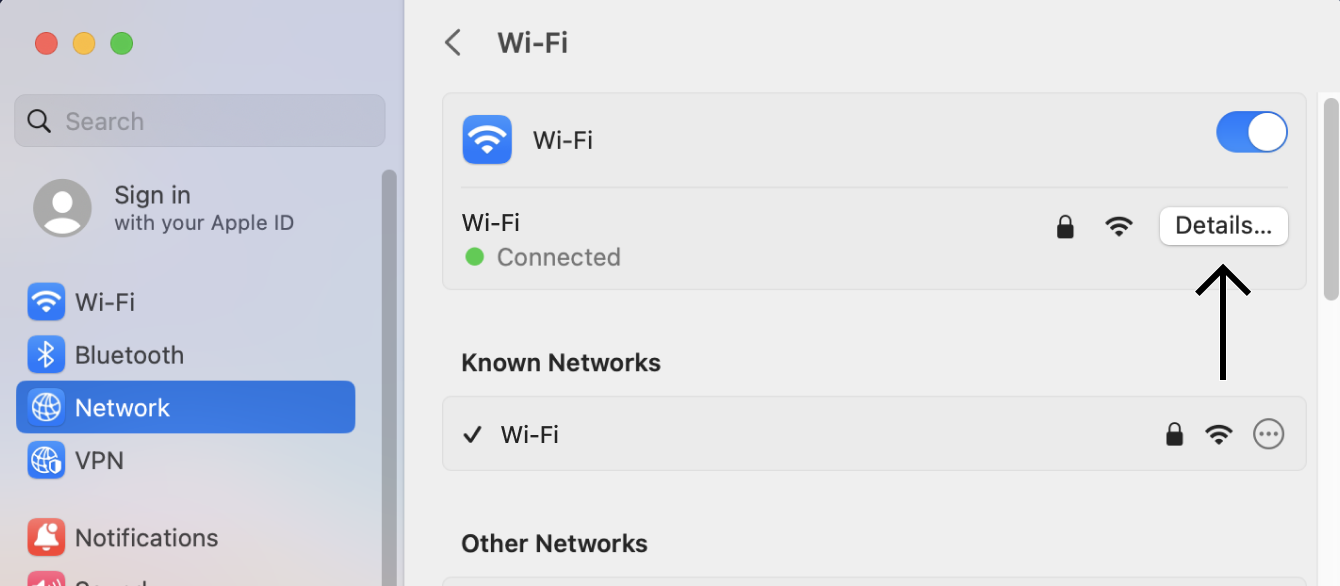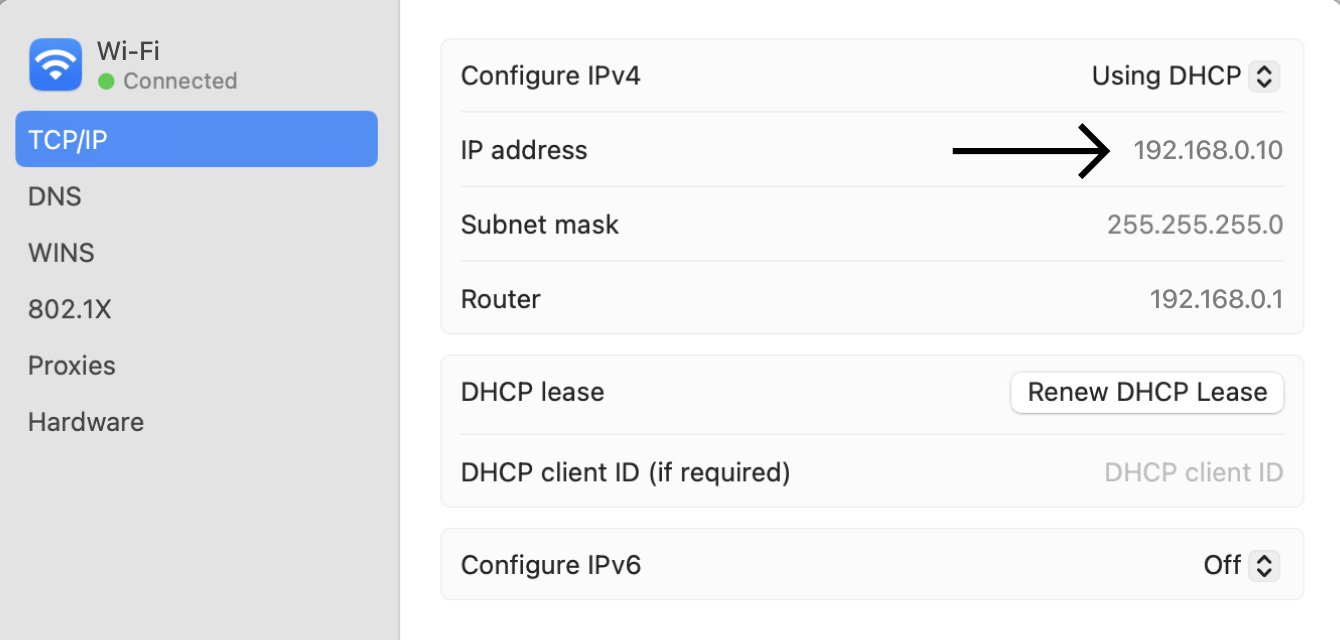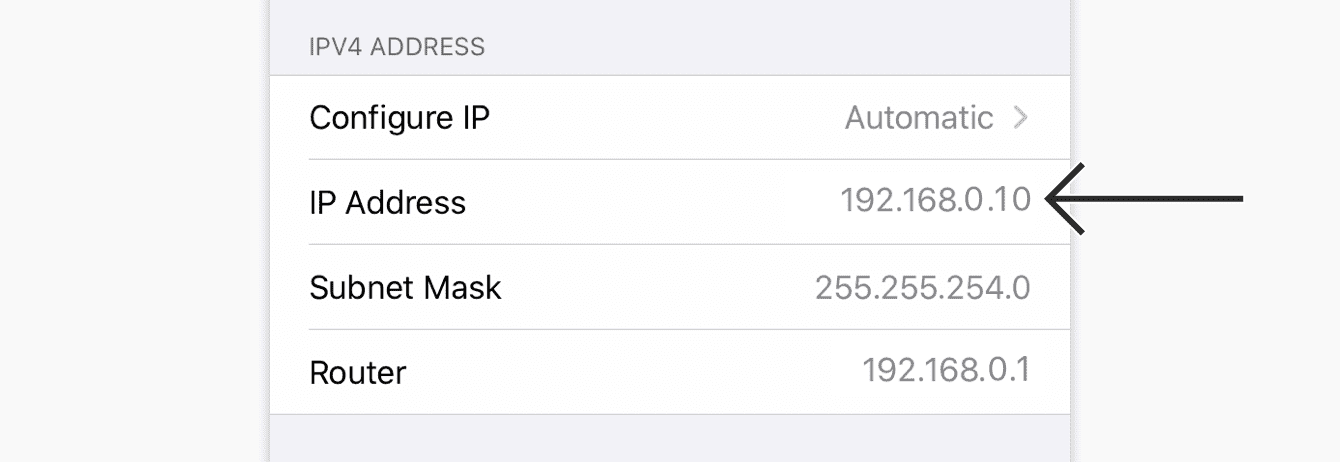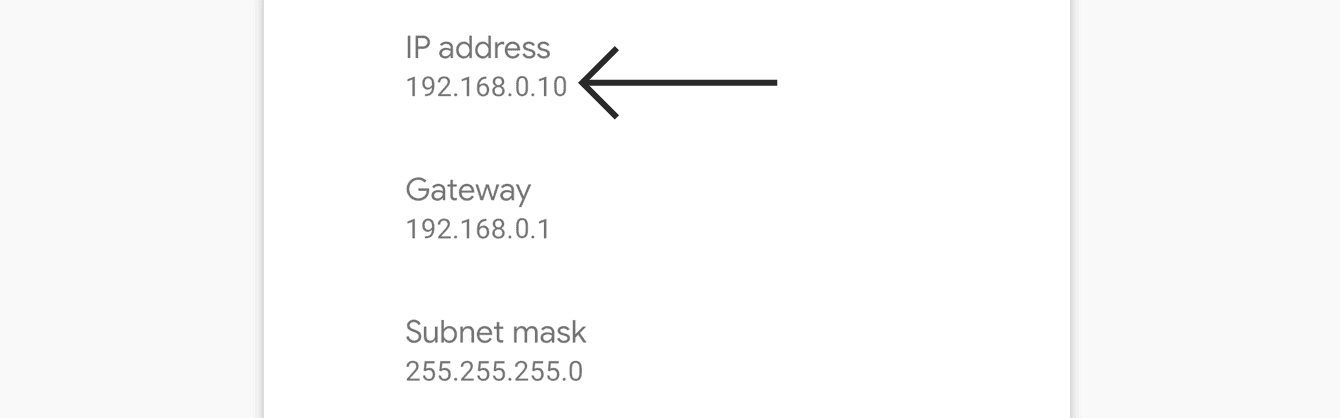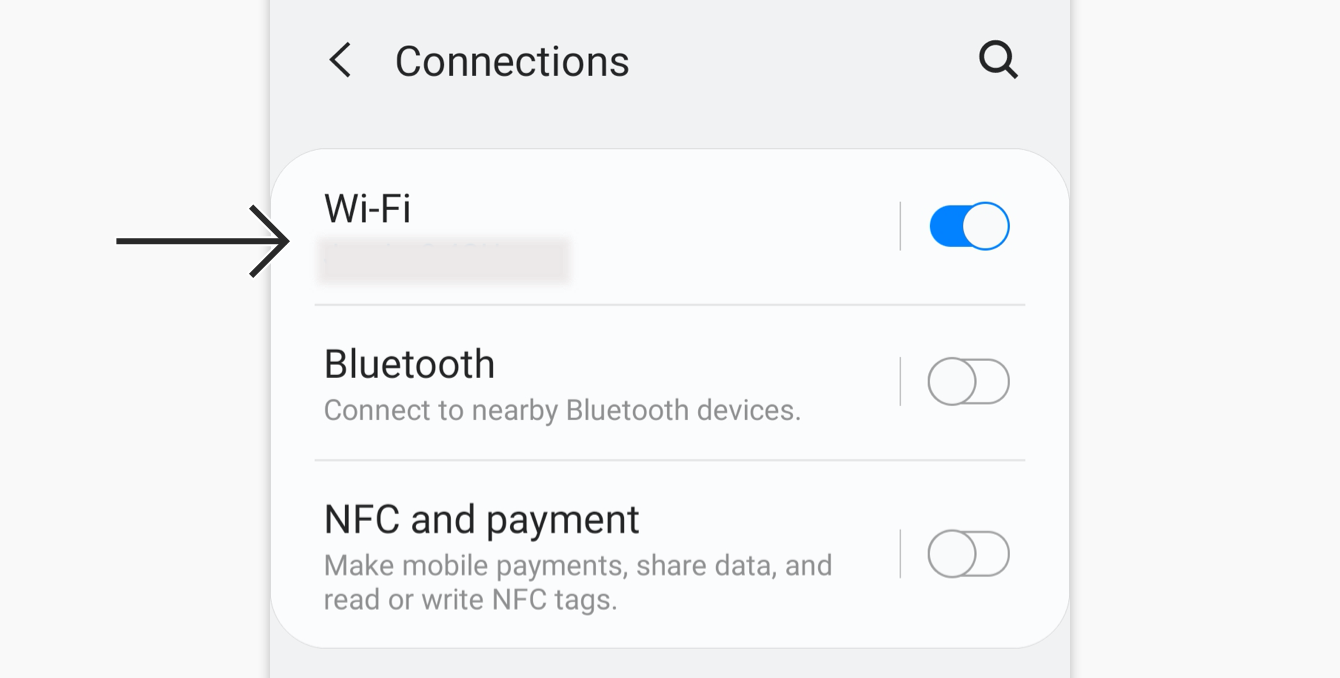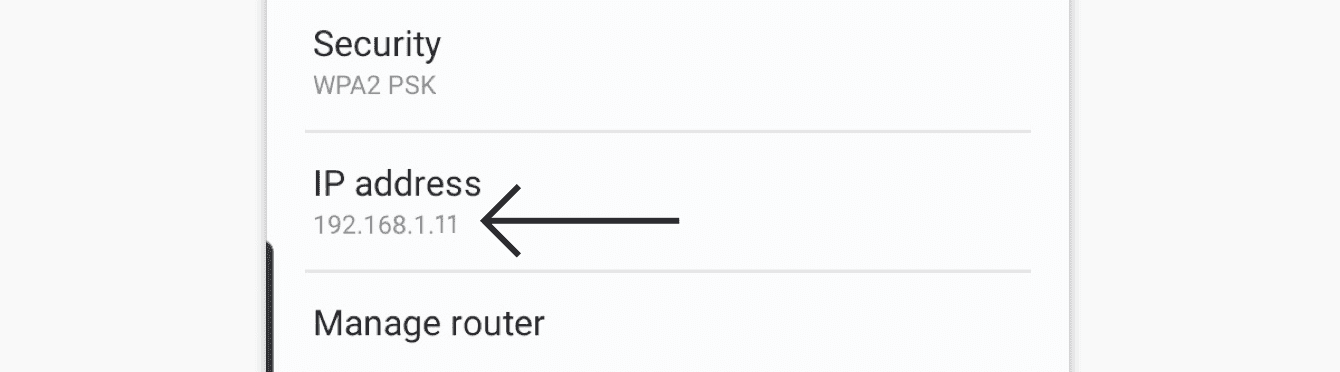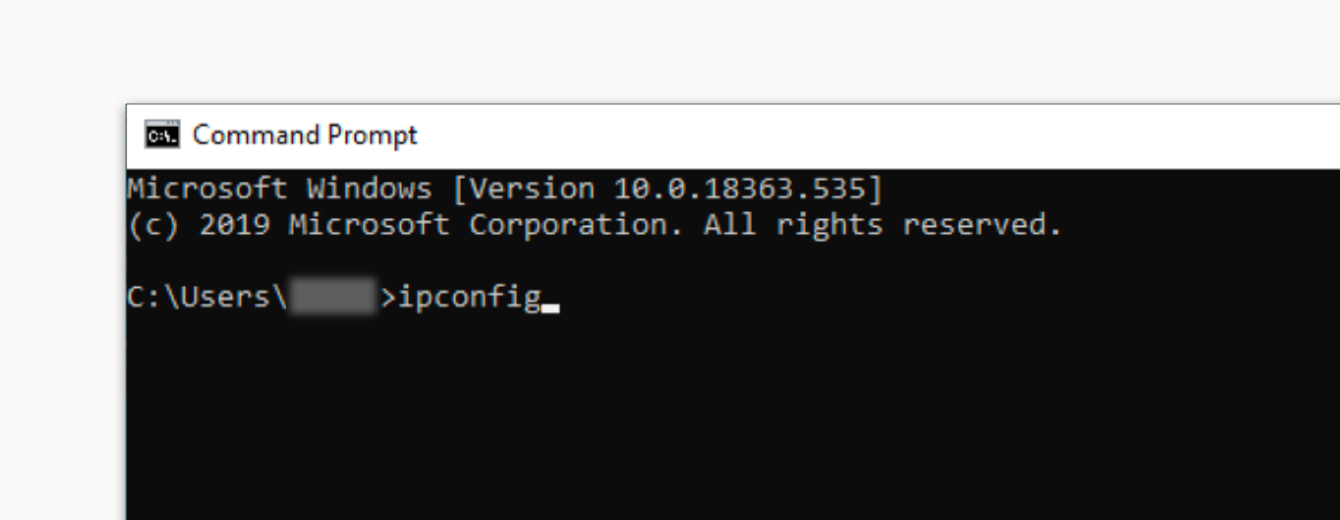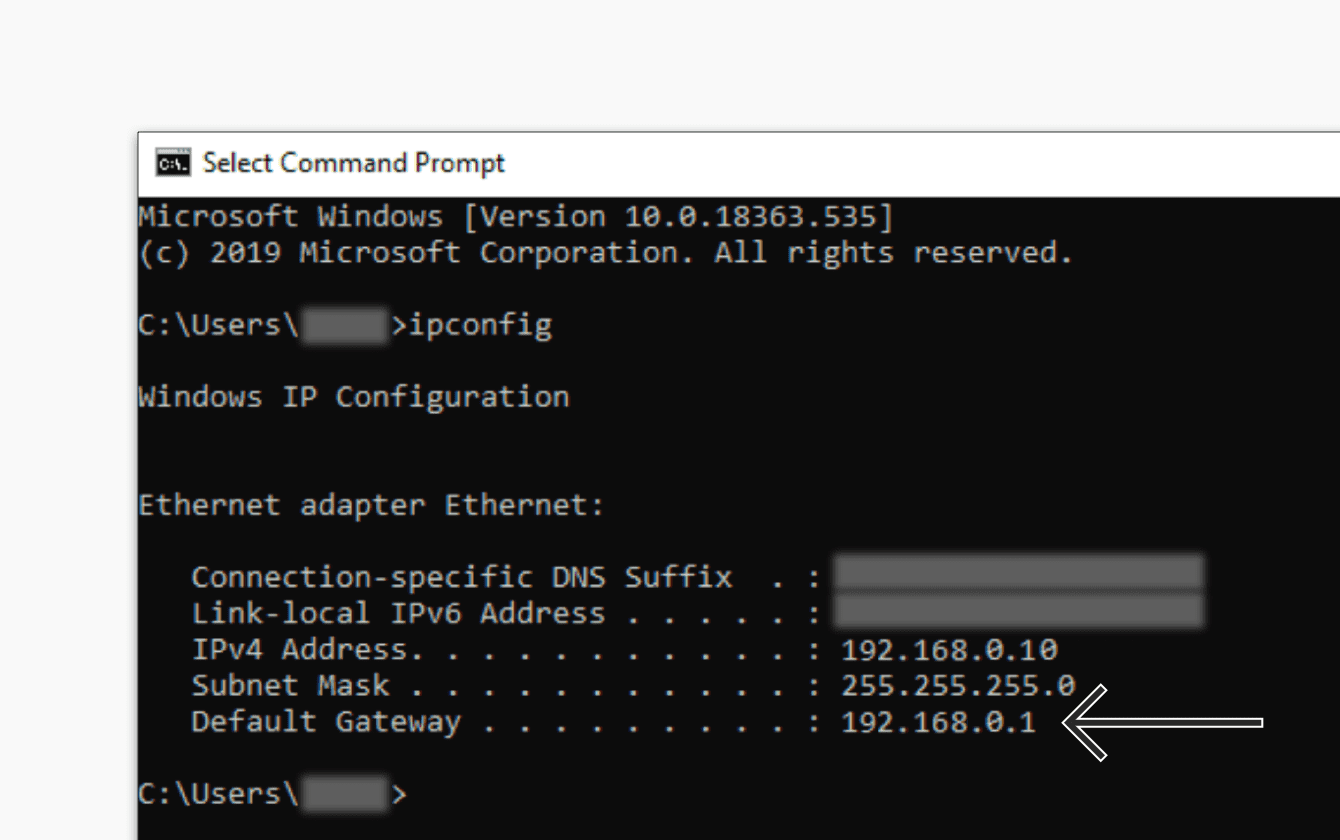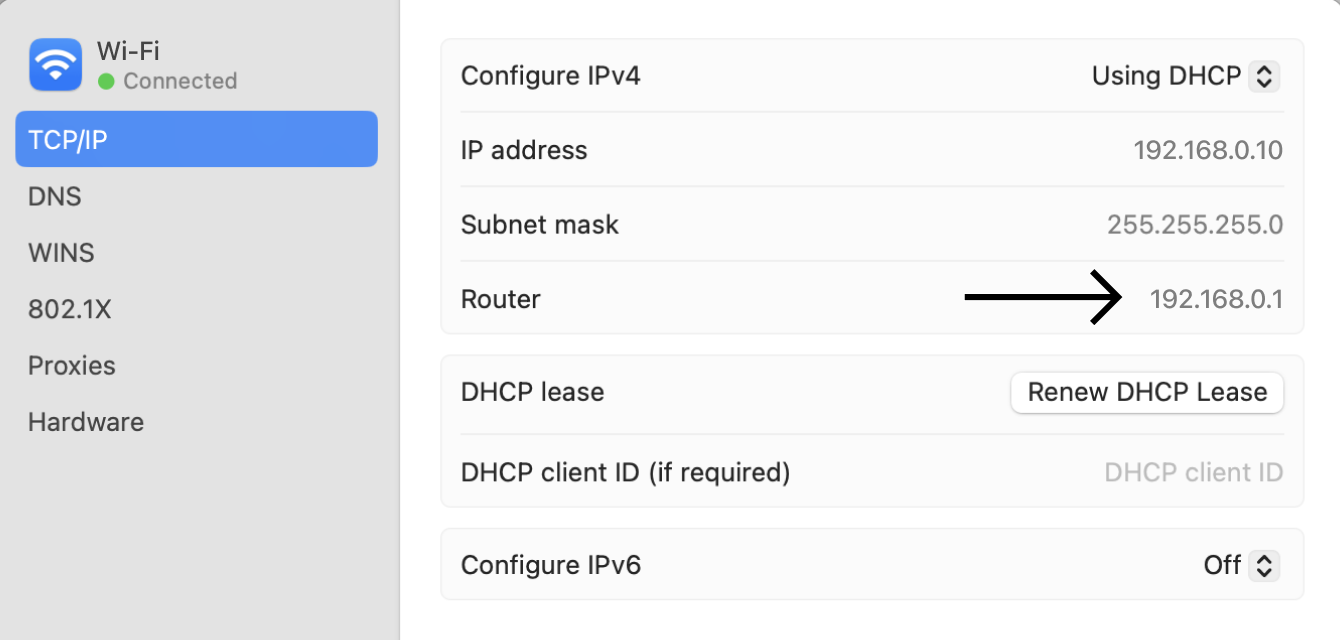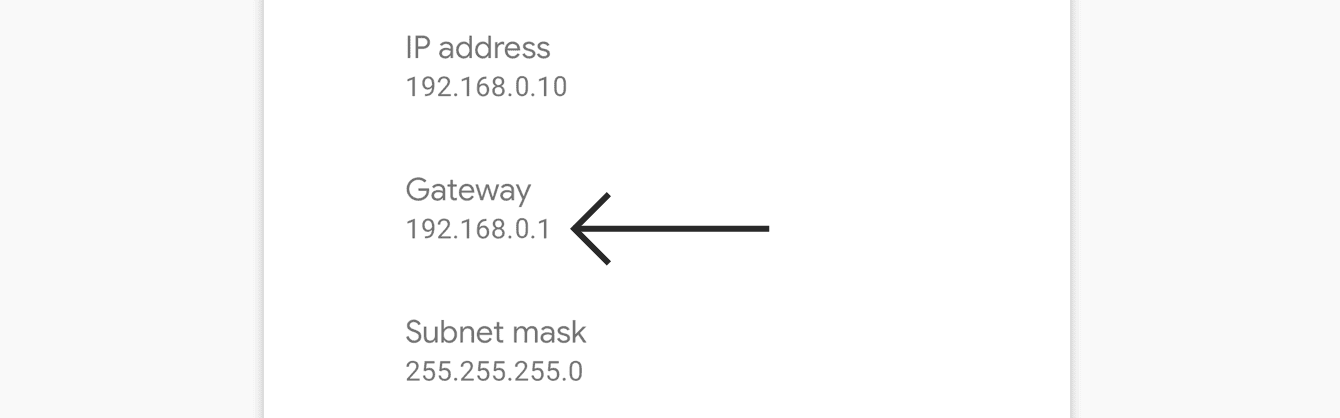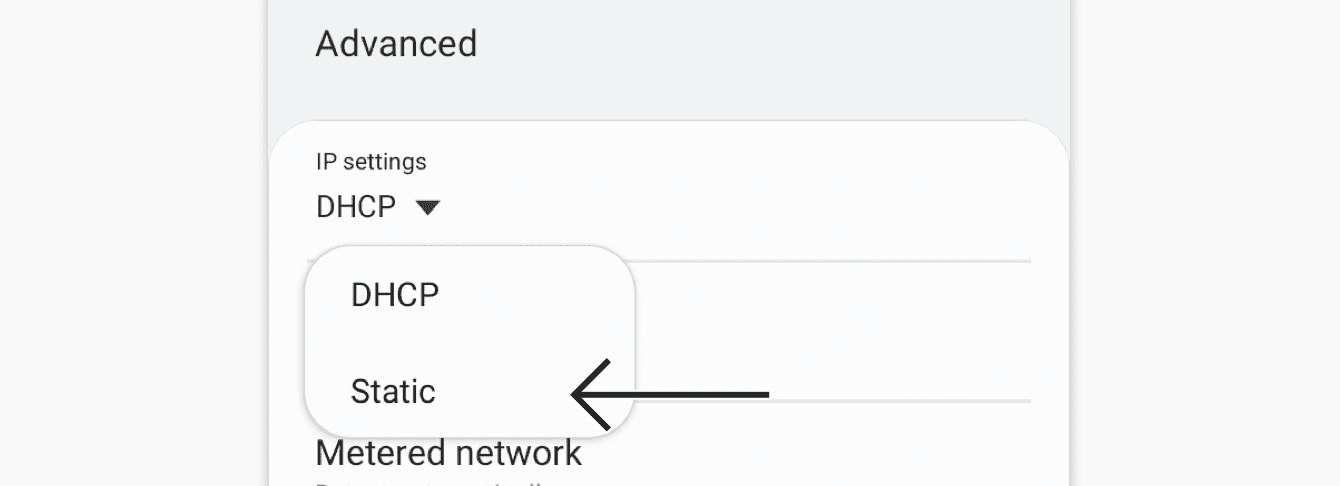Ce guide vous montrera comment trouver votre adresse IP privée ainsi que l’adresse de votre passerelle par défaut.
Aller à…
Trouver votre adresse IP privée
Trouver l’adresse de votre passerelle par défaut
Trouver votre adresse IP privée
Lorsque vous vous connectez à internet, le routeur dans votre réseau local attribue une adresse IP privée à votre appareil. Autrement dit, les différents appareils connectés au même réseau local ont différentes adresses IP privées. L’adresse IP privée d’un appareil n’est pas la même que son adresse IP publique, qui est utilisée pour l’identifier par d’autres appareils en dehors de votre réseau local.
Connaître votre adresse IP privée est utile pour configurer vos paramètres réseau.
1. Cliquez sur ![]() en bas à gauche de l’écran. Recherchez « cmd » et sélectionnez Invite de commandes.
en bas à gauche de l’écran. Recherchez « cmd » et sélectionnez Invite de commandes.
2. Dans Invite de commandes, saisissez
ipconfig
Cliquez sur Entrer.
3. L’adresse IP privée de votre appareil apparaîtra près de Adresse IPv4.
Vous avez besoin d’aide ? Contactez l’équipe de support client d’ExpressVPN pour une assistance immédiate.
- Cliquez sur l’icône
 dans le coin supérieur gauche de votre écran. Sélectionnez ensuite Préférences système.
dans le coin supérieur gauche de votre écran. Sélectionnez ensuite Préférences système. - Sélectionnez Réseau > Wi-Fi.

- Cliquez sur Détails…

- Cliquez sur l’onglet TCP/IP. L’adresse IP privée de votre appareil apparaît à côté de Adresse IP.

Vous avez besoin d’aide ? Contactez l’équipe de support client d’ExpressVPN pour une assistance immédiate.
- Allez dans Paramètres.
- Cliquez sur Wi-Fi.
- Cliquez sur le nom du réseau Wi-Fi auquel votre appareil est connecté.
- L’adresse IP privée de votre appareil apparaîtra près de Adresse IP.

Vous avez besoin d’aide ? Contactez l’équipe de support client d’ExpressVPN pour une assistance immédiate.
Pour la plupart des appareils Android
- Allez dans Paramètres.
- Sous Wi-Fi, cliquez sur votre réseau Wi-Fi actuellement actif.
- Cliquez sur Avancé. L’adresse IP privée de votre appareil apparaîtra sous Adresse IP.

Pour les appareils Samsung Android
- Allez dans Paramètres > Connexions > Wi-Fi.

- Cliquez sur
 près de votre réseau Wi-Fi actuellement actif.
près de votre réseau Wi-Fi actuellement actif.

- L’adresse IP privée de votre appareil apparaîtra sous Adresse IP.

Vous avez besoin d’aide ? Contactez l’équipe de support client d’ExpressVPN pour une assistance immédiate.
Trouver l’adresse de la passerelle par défaut de votre routeur
Lorsque vous vous connectez à internet, votre routeur (souvent appelé passerelle par défaut) possède une adresse IP. Votre passerelle par défaut redirige le trafic depuis votre réseau local vers d’autres réseaux sur internet et vice versa.
Savoir comment accéder à votre passerelle par défaut est utile pour résoudre des problèmes de réseau et pour accéder aux paramètres de votre routeur.
- Cliquez sur
 en bas à gauche de l’écran. Recherchez « cmd » et sélectionnez Invite de commandes.
en bas à gauche de l’écran. Recherchez « cmd » et sélectionnez Invite de commandes.

- Dans l’Invite de commandes, saisissez
ipconfiget appuyez sur Entrer.

- Votre passerelle par défaut apparaîtra près de Passerelle par défaut.

Vous avez besoin d’aide ? Contactez l’équipe de support client d’ExpressVPN pour une assistance immédiate.
- Cliquez sur
 dans le coin supérieur gauche de l’écran. Sélectionnez ensuite Paramètres du système…
dans le coin supérieur gauche de l’écran. Sélectionnez ensuite Paramètres du système… - Sélectionnez Réseau > Wi-Fi.

- Cliquez sur Détails…

- Cliquez sur TCP/IP. La passerelle de votre routeur apparaît à côté de Routeur.

Vous avez besoin d’aide ? Contactez l’équipe de support client d’ExpressVPN pour une assistance immédiate.
- Allez dans Paramètres. Cliquez sur Wi-Fi.
- Cliquez sur votre réseau Wi-Fi actuellement actif.
- L’adresse IP de votre passerelle par défaut apparaîtra près de Routeur.
Vous avez besoin d’aide ? Contactez l’équipe de support client d’ExpressVPN pour une assistance immédiate.
Pour la plupart des appareils Android
- Allez dans Paramètres.
- Sous Wi-Fi, cliquez sur votre réseau Wi-Fi actuellement actif.
- Cliquez sur Avancé. L’adresse IP de votre passerelle par défaut apparaîtra sous Passerelle.

Pour les appareils Samsung Android
- Allez dans Paramètres > Connexions > Wi-Fi.

- Cliquez sur
 près de votre réseau Wi-Fi actuellement actif.
près de votre réseau Wi-Fi actuellement actif.

- Cliquez sur Avancé.
- Sous Paramètres IP, sélectionnez Statique.

- L’adresse IP de votre passerelle par défaut apparaîtra sous Passerelle.
Vous avez besoin d’aide ? Contactez l’équipe de support client d’ExpressVPN pour une assistance immédiate.